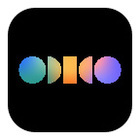Met onze nieuwe Mediabox kan je rekenen op supercomplete TV. Je hebt Odido TV en je favoriete apps op 1 plek. Wel zo overzichtelijk. Je hebt maar 1 afstandsbediening nodig en het kastje is een kleine krachtpatser die je uit het zicht kan zetten.
Momenteel spelen er wat zaken op de Mediabox. Lees onderaan deze post de known issues door.
Vanaf vandaag, 28 november 2023, lanceren wij onze nieuwe Mediabox. Benieuwd wat je allemaal kunt verwachten met deze nieuwe Mediabox? Lees dan snel verder!
Waarom voor Odido TV inclusief Mediabox gaan?
-
De allerleukste tv kijken met Odido TV.
-
Makkelijk streamen met de apps van je favoriete streamingdiensten.
-
Je kan de Mediabox aansluiten via bedraad internet of wifi. Wat je wil.
-
Chromecast: stream vanaf je telefoon of tablet naar je Mediabox.
-
Streamen doe je in de hoogste beeldkwaliteit (4K UHD met HDR en Dolby Vision, en de beste audiostandaarden (Dolby Atmos).
-
Goed om te weten: de Mediabox gebruikt weinig stroom.
-
Haal nog meer uit je Mediabox door te praten met de Google Assistant.
-
Zet ’m waar je wil, bijvoorbeeld uit het zicht. Want met de nieuwe Bluetooth® afstandsbediening doet hij het overal. Wel zo fijn.
Wil jij ook de nieuwe Mediabox? Bestel deze dan nu bij een nieuw internetabonnement via de website of wanneer je al Internet van Odido hebt via Mijn Odido.
Hoe ziet de Mediabox eruit

TV Box vs Mediabox vs TV App
Ben je benieuwd naar de verschillen tussen de TV Box, Mediabox en onze TV App? We zetten ze hier voor je op een rijtje.
| | TV Box | Mediabox | TV App |
| Zenderaanbod | Alle zenders | Alle zenders | Alle zenders Adult zenders afhankelijk per platform |
| Cloud opnemen | Ja | Ja | Ja |
| Videoshop | Huren & bekijken | Huren & bekijken | Apple TV & FireTV: Alleen bekijken Samsung TV, Android TV & LG TV: Huren & bekijken |
| Zelf kiezen & dagpassen | Ja | Ja | Samsung TV, Android TV & LG TV: Ja |
| Gratis films & series | Ja | Ja | Ja |
| Adult zenders & Erotiek content in Videoshop | Ja | Ja | Samsung TV: Ja Andere platformen: Nee |
| Ondersteuning van Apps | Nee | Ja. Meest populaire apps vooraf geïnstalleerd | n.v.t. |
| Afstandsbediening | Infrarood | Bluetooth & Infrarood | n.v.t. |
| Afstandsbediening koppelen aan TV | Via koppelcodes en handmatige actie | Automatisch incl. audioapparatuur | |
| Verbinding met Internet | Ethernet | Ethernet & WiFi | n.v.t. |
| Google Assistent | Nee | Ja | n.v.t. |
| Chromecast functie | Nee | Ja | n.v.t. |
| 4K ondersteuning | Nee | Ja (nog geen 4K tv-zenders) | n.v.t. |
| Ecostand | Nee | Ja | n.v.t. |
| Externe audioapparatuur | Via HDMI | Via HDMI & Bluetooth | n.v.t. |
Alles over de vernieuwde afstandsbediening
Een nieuwe Mediabox betekent ook een nieuwe afstandsbediening.

-
Afstandsbediening werkt met Bluetooth en Infrarood
-
Biedt toegang tot de belangrijkste functies
-
Voldoet aan de eisen van Google incl. microfoon voor Google Assistant
-
Koppelt automatisch met je TV en audioapparatuur
-
Batterijen: 2x AAA inbegrepen
-
Aantal knoppen: 35
-
Afmetingen: 184 × 42.5 × 18.5 (mm)
Knoppen en functies

| # | Knop | Actie |
| 1 | TV AAN/UIT | Zet je tv-scherm aan of uit. |
| 2 | TV Box AAN/UIT | Zet je Mediabox aan of zet de Mediabox weer in stand-by. |
| 3 | Google Assistent | Schakel de microfoon in om met je stem de Google Assistent opdrachten te geven. |
| 4 | Radio | Hiermee schakel je eenvoudig tussen Radio en TV zenders. |
| 5 | TV Gids | Hiermee open je de TV Gids. Of je sluit de TV Gids weer wanneer deze al geopend is. |
| 6 | OK |
|
| 7 | OMHOOG, LINKS, RECHTS, OMLAAG |
|
| 8 | Terug | Hiermee ga je een scherm terug of sluit je scherm. |
| 9 | TV/Sluiten | Sluit alle schermen en ga naar terug naar tv-kijken. |
| 10 | Thuis | Open het startscherm van Odido TV. |
| 11 | Geluidsvolume | Zet het geluid harder of zachter. |
| 12 | Zappen | Zap naar de volgende of vorige zender. In sommige schermen kan je met deze knoppen ook sneller een hele pagina bladeren. |
| 13 | Geluid AAN/UIT | Zet het geluid in één keer AAN of UIT. |
| 14 | Terugspoelen |
|
| 15 | Vooruitspoelen |
|
| 16 | Afspelen/Pauzeren | Druk in om te pauzeren of om het afspelen weer te hervatten. |
| 17 | 0 – 9 | De numerieke knoppen gebruik je:
|
| 18 | REC | Start direct een opname. |
| 19 | Input | Schakel op je tv-scherm van HDMI-bron. |
| 20 | Netflix | Open direct de Netflix app. |
| 21 | APPS | Open de Apps & Games pagina. |
Specificaties Mediabox
Commercial name: Mediabox
Model: SEI800TFAS
Operating System: Android 12 (Operator Tier)
RCU support: BlueTooth and InfraRed
Chipset: Amlogic 905X4 @22k DMIPS
Apps storage: 10 GB
Memory: 2GB RAM/16GB eMMC Flash
Connectivity: 802.11AX (WiFi6) 2x2 MIMO, 10/100 Ethernet
Video output: UHD 4K 60fps HEVC/AV1, HDR10/10+, HLG
Audio: Dolby, Dolby Vision, Atmos
Power: USB 2.0 PSU
Video output: HDMI 2.1, HDCP 2.2
Audio output: HDMI
Sizes: 119 × 24 × 119 (mm)
Weight: 280 grams
Power usage: max. 4W (watching 4K content)
Eco-mode standby: max. 0.15W
Physical buttons: ON/OFF and factory reset
Apps op de Mediabox
De Mediabox biedt toegang tot alle Android TV apps van Google Play. Om het makkelijk te maken, installeren we automatisch de meest populaire apps op je Mediabox. Daarvoor hoef je dus niet te doen!
Ingelogd met je Google Account?
Dan kan je andere apps zoeken en installeren. Tijdens de installatie kan je ook de apps kiezen die je met je Google account eerder hebt geïnstalleerd. Scheelt weer zoeken.
Netflix
Met de [NETFLIX] knop op je afstandsbediening open je direct de Netflix app. Staat de Mediabox uit? Dan gaat deze automatisch aan.
FAQ
Hoeveel kost de Mediabox per maand?
De prijs voor de Mediabox is hetzelfde als bij de TV Boxen. De eerste Mediabox is € 2,50 p/m en de tweede, derde of vierde Mediabox is € 5,00 p/m.
Kan ik als bestaande klant mijn TV Box omwisselen voor de nieuwe Mediabox?
Momenteel wordt de Mediabox alleen nog meegegeven aan nieuwe klanten. Mocht je een Mediabox extra willen bijbestellen, dan ontvang je uiteraard ook de nieuwe Mediabox.
Hoe sluit ik de Mediabox aan?
-
Haal alles uit de verpakking
-
Trek het kartonnen lipje uit de achterkant van de afstandsbediening
-
Sluit de adapter aan op de “DC 5V” poort van de Mediabox
-
Plaats de HDMI-kabel in de “HDMI” poort van de Mediabox
-
Plaats de andere zijde van de HDMI-kabel in een HDMI-poort van je tv-scherm
Optioneel, maar wel aanbevolen:
-
Sluit de Mediabox met de ethernetkabel aan op je Odido modem
-
Een ethernetverbinding is veel betrouwbaarder dan een Wifi-verbinding
-
-
Steek de stekker van de adapter in een stopcontact
-
Volg de stappen van het installatieproces
Hoe herstart ik de Mediabox?
De Mediabox kan je op diverse manier opnieuw opstarten.
- Powerflip
Haal kort de stroom van de Mediabox om deze opnieuw op te starten.
- Via Android instellingen
Open de Android instellingen. Ga naar “Apparaatvoorkeuren” > “Opnieuw opstarten”
- TV Menu opstarten
Ga naar “MyTV” > “Dit apparaat” > “App opnieuw opstarten”
Hoe ontkoppel en koppel ik de afstandsbediening van de Mediabox?
-
Wil je de afstandsbediening ontkoppelen van de Mediabox? Druk dan tegelijk op [OK] en [Volume omlaag] en houd de knoppen minimaal 3 seconden ingedrukt.
-
Wil je de afstandsbediening weer koppelen? Druk dan tegelijk op [OK] en [Thuis] en houd de knoppen minimaal 3 seconden ingedrukt.
Hoe zet ik de Mediabox op stand-by?
De Mediabox kan je op stand-by zetten door op de witte [TV BOX] knop te drukken.
Standaard gaat de Mediabox op “stand-by”. Het stroomverbruik is dan ongeveer 0.8 Watt.
Stand-by instellingen wijzigen?
- Ga naar Android instellingen > “Apparaatvoorkeuren” >
“Voeding en energie”
- Je kan de tijdsduur instellen nadat de Mediabox in stand-by moet gaan (standaard 8 uur)
- Je kan ook instellen wanneer Mediabox bij tv-kijken in stand-by moet gaan (standaard is dit “Nooit”).
Hoe zet ik de Mediabox op de Ecostand?
In de Stand-by instellingen kan je ook de Ecostand instellen. De Mediabox gaat in de Ecostand bijna helemaal uit. Het energieverbruik is dan 0.15 Watt en bespaar je meer energie.
Let op: Het duurt dan wel een stuk langer voordat de Mediabox aangaat nadat je op de witte [TV BOX] knop hebt gedrukt.
Welke apps heb ik op de Mediabox?
Deze apps zijn standaard geïnstalleerd op de Mediabox:
1 Google Play Store
2 Play Movies & TV
3 YouTube
4 YouTube Music
5 Play Games
6 Netflix
7 Amazon Prime Video
8 Viaplay
9 Videoland
10 NPO
11 Disney+
12 HBO Max
13 SkyShowtime
14 Discovery+
15 F1 TV
16 Pathe Thuis
17 Teletekst
18 Eurosport Player
19 Spotify
20 Deezer
21 Rakuten TV
22 Apple TV
Hoe kan ik mijn apps beheren?
Wil je je favoriete apps samenstellen?
- Selecteer dan “Regel je favorieten” en druk op [OK].
- Selecteer de apps die je favoriet wilt maken en druk op [OK]
- Je kunt ook de volgorde van je favoriete apps instellen
Ingelogd met je Google Account?
Dan kan je andere apps zoeken en installeren.
Apps verwijderen?
- Open de Android instellingen
- Ga naar Apps
- Ga naar de app die je wilt verwijderen en druk op [OK]
- Kies vervolgens “Verwijderen” en bevestig nogmaals met [OK] om de app van de Mediabox te verwijderen
Let op: sommige apps zijn niet te verwijderen, omdat het zogenoemde ‘systeem apps’ zijn.
Hoe kan ik andere apps installeren?
Wil je andere apps installeren?
- Ga in de pagina naar “Zoeken naar apps en games”.
- Kies een app uit bij “Populaire apps” en voer een zoekopdracht in
Let op: je moet wel ingelogd zijn op je Google account om apps te zoeken en te installeren.
App gevonden?
- Druk op [OK] om de app pagina te openen
- Selecteer “Installeren” om de app op de Mediabox te installeren
- De app wordt nu geïnstalleerd op de Mediabox
- Selecteer vervolgens “Openen” en druk op [OK] om de nieuwe app direct te gebruiken
Hoe kan ik mijn App-kanalen beheren?
App-kanalen aan- en uitzetten
- Ga helemaal naar het einde van de Apps pagina
- Kies “App-kanalen regelen”
- Hier kan je kiezen welke kanalen wel of niet getoond mogen worden
Volgorde van App-kanalen wijzigen
Heb je liever een andere app bovenaan?
- Ga dan naar de betreffende app-kanaal
- Houd [OK] ingedrukt
- Je kan de app-kanaal nu naar boven of beneden verplaatsen met [OMHOOG] en [OMLAAG]
- Juiste positie gevonden? Druk dan op [OK] om te bevestigen.
- Wil je dit annuleren? Druk dan op [BACK]
Hoe kan ik casten naar de Mediabox?
Tijdens de installatie heb je de Mediabox een naam gegeven (standaard optie is “4K TV Box”). De Mediabox is onder deze naam te vinden als apparaat om naar te casten.
Hoe cast je naar de Mediabox?
-
Zorg ervoor dat de Mediabox aan staat en verbonden is met het internet (kan zowel via Ethernet als Wifi)
-
Zorg ervoor dat je smartphone of tablet met hetzelfde netwerk is verbonden als de Mediabox
-
Open de app waarmee je wilt casten en kies “4K TV Box” als apparaat om naar te casten
Wil je de Chromecast functie uitschakelen?
-
Ga naar de Android instellingen
-
Kies “Apps” > “Alle apps bekijken” > “Systeem-apps tonen”
-
Blader naar “Chromecast built-in” en druk op [OK]
-
Ga naar “Uitzetten” en druk op [OK]
-
Bevestig met [OK] om de app uit te zetten
Kan ik de microfoon uitschakelen?
Tijdens de installatie van je Mediabox kan je ervoor kiezen of de microfoon ingeschakeld wordt of niet. Wil je dit later alsnog wijzigen?
-
Open in het hoofdmenu de Android instellingen.
-
Ga naar “Apparaatvoorkeuren” en druk op [OK].
-
Ga naar “Microfoon” en druk op [OK].
-
De optie “Microfoontoegang” kan je hier AAN of UIT zetten.
Extra's
De afstandsbediening regelt automatisch je tv-scherm en je audioapparatuur als deze via HDMI op de Mediabox zijn aangesloten.
Geen beeld?
-
Soms heeft iemand een spelcomputer of ander apparaat gebruikt op je tv-scherm.
-
Zie je geen Odido TV en de Mediabox staat wel aan?
-
Druk dan minimaal 2 seconden op de [Thuis] knop.
-
Alle gekoppelde apparaten zullen dan weer ingesteld worden voor gebruik van Odido TV.
Batterijniveau of softwareversie checken?
-
Open in het hoofdmenu de Android instellingen
-
Ga naar “Afstandsbedieningen en accessoires”
-
Ga naar “4K TV Box Remote” en druk op [OK]
-
Je kunt hier batterijniveaus en de softwareversie zien.
-
Ook kan je hier de naam van de afstandsbediening wijzigen of ontkoppelen
Hi allemaal,
Ik deel hier met jullie onze known issues lijst. Zo weten jullie precies wat er allemaal loopt en waar we mee bezig zijn. Dit maakt het ook voor jullie en voor ons overzichtelijk. Mochten jullie andere bugs tegenkomen, deel deze dan in het topic, zodat we dit kunnen onderzoeken. Ik zal deze lijst ook updaten zodra er zaken zijn opgelost of als er weer nieuwe bugs zijn gevonden.
Belangrijkste known issues (laatst bijgewerkt op 20 maart 2024):
Mediabox:
- Bij gebruik van de Eco stand-by modus kan je de Mediabox alleen 'AAN' krijgen via de fysieke knop op de box (dus niet via afstandsbediening).
- Bij het kijken van live tv, verschijnt er soms kort een zwart scherm vlak voor het moment dat (volgens de TV Gids) een nieuw programma begint. Dit ligt niet aan de instellingen van de Mediabox of tv-scherm. Update 20/3: probleem wordt in volgende softwareversie opgelost.
- Na gebruik van apps (zoals Netflix) is het geluid van Odido TV soms een stuk zachter dan voorheen. Dit probleem is nu in onderzoek.
- Er is soms geen geluid nadat de Mediabox in standby is geweest. Enige oplossing is om de stroom van de Mediabox te halen of deze via het menu opnieuw op te starten. Update 20/3: oorzaak is gevonden en er wordt nu gewerkt aan een nieuwe softwareversie.
- NIEUW per 20/3: Wegvallend geluid tijdens het kijken van live tv. Er zijn diverse meldingen dat het geluid regelmatig spontaan wegvalt. Dat kan dan alleen opgelost worden door herstarten van de Mediabox. Het probleem is in onderzoek.
Afstandsbediening:
- Na het indrukken van de [Source] knop op de afstandsbediening kan het voorkomen dat de andere knoppen tijdelijk (10 tot 90 seconden) niet meer lijken te werken. Update 20/3: oorzaak is gevonden en er wordt nu gewerkt aan een nieuwe softwareversie.
Opnames:
- Na of tijdens het afspelen van een opname die nog wordt opgenomen, loopt de Mediabox regelmatig vast of werken bepaalde functies niet. Advies voor nu: Mediabox herstarten. Update 20/3: probleem wordt in volgende softwareversie opgelost.
Recent opgeloste problemen (laatst bijgewerkt op 26 februari 2024)
Opgelost op 22 februari (met firmware v4410):
-
Advies: nooit de afstandsbediening ontkoppelen of Mediabox resetten tenzij het echt niet anders kan » Dit advies is per 26/02 ingetrokken.
- Er is een probleem met afstandsbedieningen die initieel succesvol gekoppeld zijn met de Mediabox, maar daarna ontkoppeld worden. Het opnieuw koppelen werkt niet meer omdat de Bluetooth functie corrupt raakt door een software update die plaatsvindt nadat de Mediabox in gebruik is genomen.
Met de nieuwe software op de Mediabox (12.8.4410) wordt ook een nieuwe versie (7154.03.01_1.1) van de software van de afstandsbediening meegeleverd. Wanneer de afstandsbediening naar deze versie is bijgewerkt, wordt dit probleem opgelost. - De [TV], [Netflix], [RADIO] en [APPS] knoppen werken op veel afstandsbedieningen niet, ongeacht de softwareversie
- In sommige gevallen gaat de software update van de afstandsbediening niet goed. Dit heeft functioneel voor de Mediabox weinig invloed, maar je kan wel de foutmelding ervaren.
- Handmatig aanpassen van de configuratie van de afstandsbediening via Instellingen > Afstandsbedieningen en accessoires > 4K TV Box Remote > Bediening TV aanpassen) werkt niet. Het is dus niet mogelijk om handmatig de bediening van je tv-scherm in te stellen.
Opgelost op 8 december:
- De Eco-modus is verdwenen uit de instellingen
-
Profiel selectiescherm bij opstarten: bij opstarten / van stand-by gaan van de Mediabox wordt het profiel selectiescherm getoond, terwijl je voorheen gewoon je startscherm te zien kreeg. Dit scherm kan je met [HOME] of [TV] knop wegdrukken.
-
Het geluid via de Mediabox is soms erg zacht.